Hur man utför en virussökning i Windows 10

Windows 10 kommer med inbyggt antivirusskydd i form av Windows Security (tidigare känt som Windows Defender). Om du misstänker att din enhet har en
"Behöver jag antivirusprogram?" Det är en av de vanligaste frågorna från nya PC-köpare, vilket framgår av de populäraste autokompletteringsförslagen från både Google och Bing:
Tyvärr finns det fortfarande inget enkelt svar som passar alla. I den här korta guiden tar vi en titt på tillståndet för antivirus i Windows 10. Målet är att hjälpa dig informera dig så att du kan fatta rätt beslut när du bestämmer dig för om du behöver antivirusprogram. Som alltid kommer en vanlig ansvarsfriskrivning först: den här artikeln är endast av rådgivande karaktär och vi kan inte hållas ansvariga om ditt system blir infekterat efter att ha följt riktlinjerna.
Out-of-the-box, Windows 10 är mycket säkrare än någon tidigare version av Windows. Du kommer att upptäcka att Windows Defender är aktiverat direkt, en inbyggd säkerhetssvit som erbjuder skydd mot virus och skadlig programvara.
För många människor kommer Windows Defender att vara det enda antivirusprogram som krävs. Även om benchmark-tester visar att Defender fortfarande inte är riktigt lika exakt eller pålitlig som vissa betalda tredjepartsalternativ, är den i allmänhet kapabel att fånga allt som en typisk PC-användare kommer att stöta på.
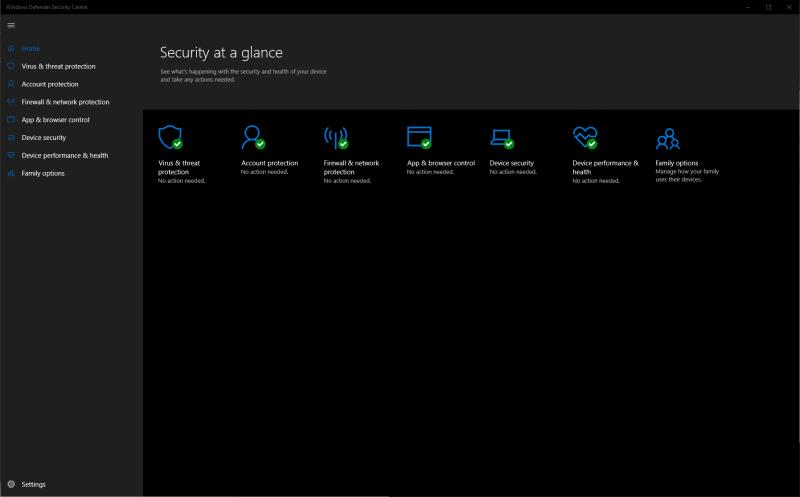
Defender inkluderar periodiska hotskanningar, ett mappskyddsalternativ för att försvara sig mot ransomware, integrerade brandväggskontroller och automatisk genomsökning av nya filer som laddas ner från webben. Dessutom inkluderar Defender enkla föräldrakontroller för att blockera webbplatser i Microsoft Edge, begränsa köpaktiviteter och genomdriva skärmtidskontroller.
Defender är alltså en rundad säkerhetssvit med en stor fördel: den är gratis och integrerad direkt i Windows 10. Uppdateringar av säkerhetsdefinitioner utfärdas dagligen via Windows Update, så du ska aldrig behöva tänka på om ditt system är skyddat. Om du bara surfar på välrenommerade webbplatser och är försiktig när du laddar ner filer, bör du inte stöta på problem när du litar på Defender som din enda antivirusleverantör.
Detta är dock inte riktigt slutet på historien. Även om Windows Defender nu är mer avancerat än det någonsin har varit tidigare, är det fortfarande inte riktigt lika exakt eller pålitligt som varumärkesleverantörer från tredje part. Du kan i allmänhet lita på att Defender kommer att fånga de flesta större hot, men den tenderar att vara mindre skicklig på att identifiera nolldagars sårbarheter i programvara som webbläsare.
Även om det korta svaret är att Defender är tillräckligt, bör detta kvalificeras med ett villkor: om du använder Defender ensam bör du vara vaksam. Även om detta (förhoppningsvis!) kommer att vara grundläggande råd som du har hört förut, kan det förhindra att du kommer i kontakt med allvarligare digitala hot om du håller dig borta från reklamfyllda webbplatser med misstänkt utseende. Detsamma gäller hyperlänkar i oväntade e-postmeddelanden – var försiktig med vad du klickar på.
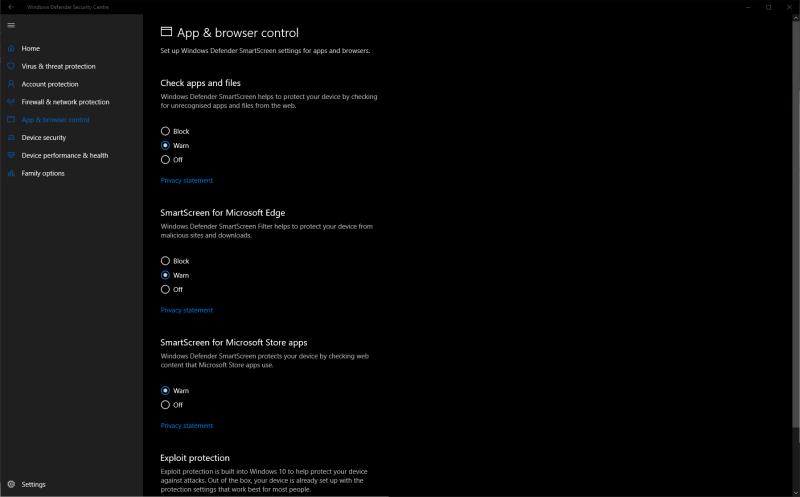
Med det sagt, ibland är Defender helt enkelt inte den mest lämpliga lösningen. Kanske har du mer krävande krav på din säkerhetsprogramvara, eftersom din enhet används för arbete och du hanterar känsliga filer. Alternativt kanske du konfigurerar en dator åt en mindre tekniskt kunnig användare – i det här fallet kan du välja ett starkare tredjepartsskydd om de skulle hitta vägen utanför allfartsvägarna online.
När du handlar antivirusprogram behöver du inte nödvändigtvis köpa den dyraste produkten. Ett gratis- eller grundpaket ger dig ofta allt du behöver. Dyrare sviter tenderar att fylla ut sitt innehåll med onödig bloatware, som systemrensare, webbläsartillägg och adblockerare. I allmänhet bör denna typ av allt-i-ett-paket undvikas – mycket av programvaran är onödig och den stör ditt system. Ibland kan "extramaterialen" själva avslöja säkerhetsproblem.
Om du kom hit och letade efter ett kort svar, beklagar vi att det fortfarande inte finns ett tillgängligt. Den goda nyheten är att Windows 10:s inbyggda skydd nu borde vara "tillräckligt bra" för majoriteten av hemanvändare som är villiga att vara vaksamma online.
I slutändan är det upp till dig var du drar gränsen. Så länge du gör regelbundna säkerhetskopior av systemet bör du kunna återhämta dig från ett virus om en katastrof skulle inträffa. Att se till att du har något antivirusprogram, att förbli medveten om potentiellt riskfyllda aktiviteter och att upprätthålla ett regelbundet säkerhetskopieringsschema kan vara mer fördelaktigt totalt sett än att betala för ett uppsvällt skyddspaket från tredje part.
Windows 10 kommer med inbyggt antivirusskydd i form av Windows Security (tidigare känt som Windows Defender). Om du misstänker att din enhet har en
När Windows 10 upptäcker ett nytt hot på din enhet skickar den automatiskt den problematiska filen till Microsoft. Detta gör det möjligt för företaget att analysera
Behöver jag antivirusprogram? Det är en av de vanligaste frågorna från nya PC-köpare, vilket framgår av de vanligaste sökautokompletteringsförslagen från
Upptäck hur du enkelt ställer in, går med i och värdar Zoom-möten. Läs våra tips för att använda Zoom samt dess funktioner för att säkerställa effektiva och säkra möten.
Vill du spela in Microsofts teams möte? Läs inlägget för att lära dig hur du spelar in det med och utan Microsoft 365 Enterprise-konto.
Vill du hålla din Facebook-profil privat? Lär dig hur du kan skydda din integritet med dessa steg.
Lär dig att skriva spanska n med Tilde (ñ) på tangentbordet. Den här artikeln ger dig kortkommandon och metoder för både Windows och Mac.
Upptäck hur du lägger till och använder dina egna anpassade bakgrunder i Microsoft Teams-möten för att skapa en mer personlig och professionell atmosfär.
Så här kan du få ut det mesta av Microsoft Rewards i Windows, Xbox, Mobile, shopping och mycket mer.
Med Google Maps kan du mäta avståndet mellan två punkter. Lär dig att använda verktyget effektivt på olika enheter.
Skapa professionella försättssidor i Google Dokument genom att använda förbyggda mallar eller skapa dem från grunden. Följ vår detaljerade steg-för-steg-guide för att optimera dina dokument.
Den här bloggen kommer att hjälpa läsare att inaktivera Copilot-funktionen på Windows om de inte vill använda AI-modellen.
Lär dig hur du kopplar JBL-hörlurar med din dator, mobil enhet eller surfplatta på ett enkelt sätt. Få tips för att förbättra din anslutning och upplevelse.









![Ta reda på hur du gör försättssidor i Google Dokument [Enkla steg] Ta reda på hur du gör försättssidor i Google Dokument [Enkla steg]](https://blog.webtech360.com/resources3/images10/image-336-1008140654862.jpg)

